使用 Picsart 對人臉應用模糊特效可讓你改變照片的焦點。這就像回到你拍照的時候,然後有意使照片中的一部分離開焦點,從而突出你的主題。從本質上來說,學習如何在 Picsart 中模糊人臉將幫助你突出圖片的一部分,並將觀看者的注意力吸引到你希望他們首先註意到的對焦部分。
什麼是 Picsart?
Picsart 是一款功能豐富的照片和影片編輯器,可在 Android 和 iOS 移動設備上使用。它也可以作為 Windows 通用應用程式在桌面和移動端使用。迄今為止,Picsart 在 180 個國家的下載次數超過 10 億次,是世界上最受歡迎的應用程式之一。
該應用程式允許你使用流行的特效和濾鏡、易於使用的模板、炫酷的拼貼、有趣的貼紙來編輯你的影片和照片,然後在 Picsart 和各大社交平台上分享你的圖像等等。你可以從照片庫中選擇圖片或拍攝新圖片。
當圖像顯示在螢幕上時,使用位於界面下方的按鈕來應用該應用程式的各種功能。你可以將你的照片重置為原始狀態、撤消上一個操作、查看你的圖像之前和之後的視圖、使用加號按鈕顯示更多控件以及捏合縮放。你可以通過滑塊和畫筆調整每一種特效,這樣你就可以選擇在何處移除或應用特效。
該應用程式有很多易於使用的編輯工具,可在很短的時間內使簡單的圖像產生令人驚嘆的效果。Picsart 適合任何經驗水平的用戶,全世界有數百萬人使用這款應用程式提供的強大工具,他們用藝術表達自己。
這款應用程式可以免費使用,並且提供了精選的免費內容。但是,框架、字體、貼紙和剪貼畫集需要應用內購買,其中大部分售價為 1.99 美元或 99 美分。你不需要註冊帳號即可試用 Picsart ,以了解該應用程式可以做些什麼。
Picsart 成功的秘訣
這款應用程式採用與 Instagram 等其它平台的圖像增強相反的方法。後者強調簡單性,而 Picsart 提供了廣泛的圖像編輯選項。該應用程式的濾鏡可調節範圍更大,並提供了接近 Photoshop 水準的工具,例如遮罩、曲線、克隆戳記和圖層。剪貼畫和繪圖工具使 Picsart 遠不止是一個照片應用程式。
有了 Picsart ,對圖像應用模糊特效從未如此簡單。這款線上照片編輯器具有一套有用的簡單而直觀的編輯工具,它們的功能非常強大,可幫助用戶製作出他們可以在社交媒體平台上與朋友和家人分享的精美圖像。學習如何在 Picsart 中模糊人臉是最通用的編輯技術之一,你可以使用這些技術編輯出抓人眼球的圖像。有了這款應用程式,你可以輕鬆地使用“模糊圖像”工具,並立即獲得令人印象深刻的效果。
如何在 Picsart 中模糊人臉
由於可以對照品添加標籤和連結到個人信息,因此社交媒體平台比以往更具侵入性。在某些情況下,例如對於年幼的孩子,你可能不希望這些照片出現在網路上。Picsart 的一大好處就是允許你模糊圖片中的人臉。
此外,所有照片都需要將觀看者的注意力吸引到特定的事物上。模糊人臉等無關細節可以讓你強調中心焦點。你是否想知道如何在 Picsart 中模糊人臉?請按照下面的步驟操作:
- 在你的設備上下載並安裝 Picsart 。
- 啟動該應用程式,然後按下加號上傳你想要模糊處理的圖片。
- 點擊“工具”並按下“選擇”; 這將會調出選擇工具。在這裡,你能夠挑選出你想用 Picsart 模糊人臉的區域。
- 按下“選擇”,然後按下“人臉”。該應用程式的 AI 工具將選擇圖片中的人臉,並以紅色高亮顯示。
- 在頂部選單中,點擊“特效”。
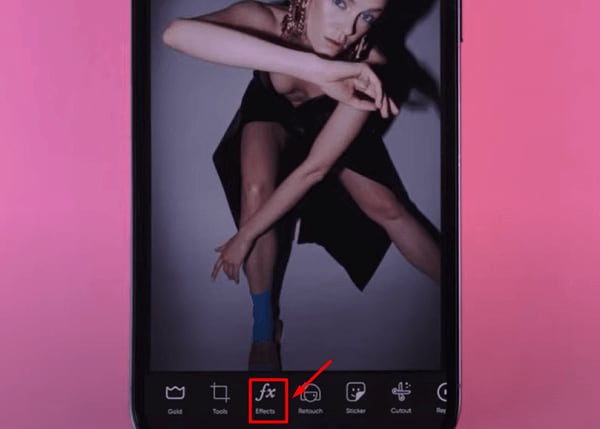
- 現在,選擇“模糊”選項以打開可用的模糊工具範圍。選擇你喜歡的模糊濾鏡(運動模糊、智能模糊、鏡頭模糊、徑向模糊、焦點縮放、模糊和 GBlur)。在 Picsart 中執行此操作肯定會模糊人臉。
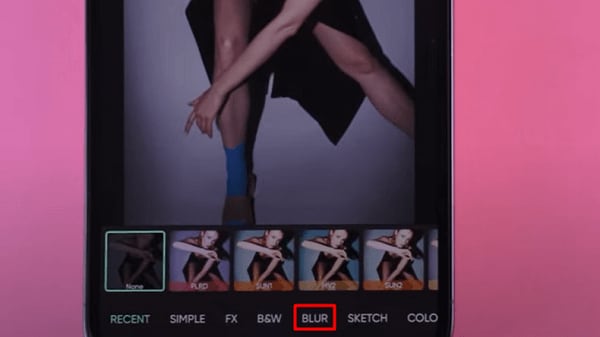
- 你可以在上述步驟中點擊並按住其中一個濾鏡,從而手動調整模糊設置。
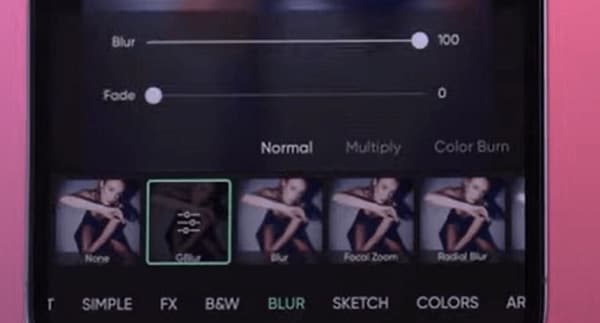
- 如果你對模糊效果感到滿意,請點擊“應用”以保存更改。此時,你仍然可以修改你的工作,但請確保你已經在每個步驟中應用了你的更改,從而保存修改。
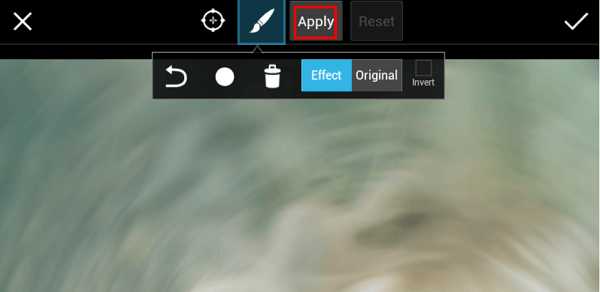
既然你已經模糊了你的照片中的人臉,現在點擊“下一步”按鈕,以保存並導出圖片或在線發布。
你可以在 Picsart 應用程式中用電子郵件發送圖片。或者你也可以將其共享到 Flickr、Twitter、Facebook 或 Dropbox 等平台。你還可以在該平台上展示圖片,以供其他 Picsart 用戶查看。Picsart 社區有大量圖片可以查看,如果你正在尋找新的創意,那麼它就是一個絕佳的瀏覽站點。你可以查看和關注特定用戶的圖片,該平台還具有評論和點贊按鈕。
Picsart 中有趣的模糊特效
你不必總是讓自己看上去很嚴肅;有時候,你只是想製作出一個模糊特效來逗樂。Picsart 提供了一系列有趣的模糊特效,你可以將它們應用到你的圖像並實現有趣的效果。這些特效並不反映現實,而是讓你的照片具有電影般的觀感。請按照上述步驟操作,但是在到點擊“特效”並選擇“模糊”選項這一步時,請選擇不同的模糊濾鏡。
考慮到這一點,讓我們看看 Picsart 中你可能想嘗試的一些有趣的模糊特效。
運動模糊
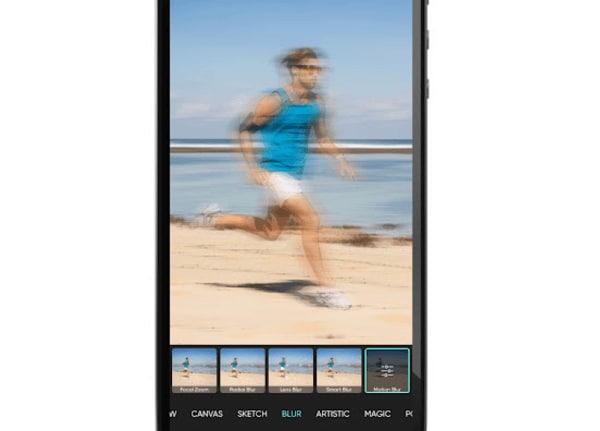
顧名思義,這個有趣的模糊特效在車輛和人物運動的照片上看起來非常棒。你所要做的就是應用濾鏡,然後使用調整滑塊來降低或增加特效的強度。
當你選擇“運動模糊”時,此效果會自動為你的圖片著色。你可以通過拖動色調滑塊來選擇你想要的顏色; 取消點擊滑塊旁邊的方塊,以完全關閉著色。你的圖片將變回原來的顏色。
還有什麼?你可以調整“噪聲”、“角度”和“距離”滑塊,以對照片應用適量的運動模糊,並確保運動感朝著正確的方向變化。
智能模糊
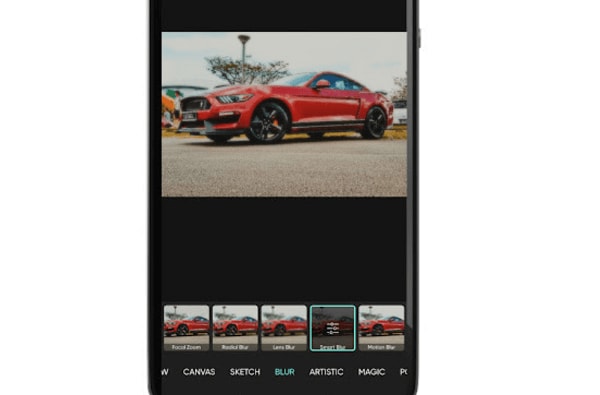
“智能模糊”為你的照片增添舒適的光澤; 它模糊了細節,以使主體看起來不那麼真實,而且有點不自然地完美。你可以將其視為雜誌封面。
徑向模糊
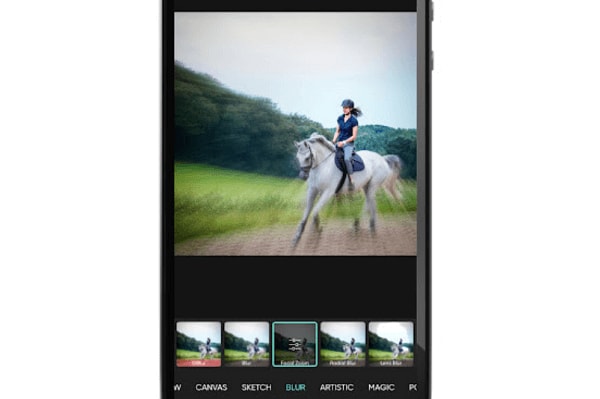
這種模糊特效可讓你將照片變成旋轉的漩渦。它允許你在照片的焦點周圍生成一圈模糊效果。每個圓圈都有一個焦點,你可以通過拖動位於模糊中間的十字線來移動模糊的中心。
圖像中的對象會隨著模糊曲線彎曲; 位於旋轉模糊中間的所有東西都會成為更大的焦點。移動位於“特效設置”選單中的“模糊”滑塊,使你的圖像不太模糊或更模糊。最小值是 0,而最大值是 20。
你可以嘗試將“徑向模糊”特效應用於汽車、火車和飛機,以增強它們的速度效果。
焦點模糊
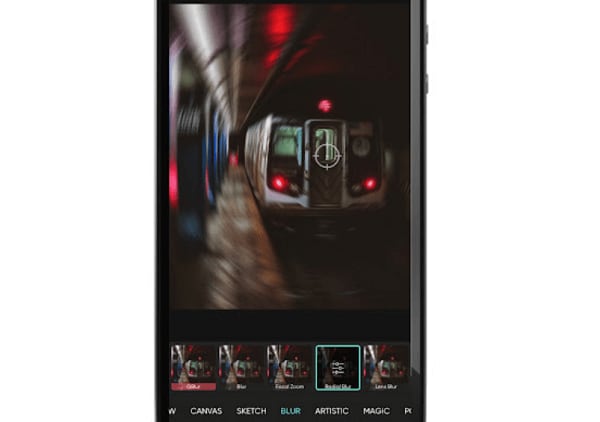
“焦點模糊”是一種徑向特效,可以稍微扭曲圖片的尺寸,從而獲得一種運動中的觀感。它非常適合在高速設置下拍攝主體的圖像。
結論:
● 如今,模糊特效已經司空見慣,很難相信它曾經被認為是有瑕疵攝影作品的標誌。照片模糊在 20 世紀 90 年代後期被廣泛的接受,甚至還有一項目標遠大的技術,被稱為“散景”,這是一個日語術語,被粗略地翻譯為“模糊質量”。
● 快速瀏覽一下社交媒體圖片就可以看出,這些年來它已經變得多麼流行。你可能羨慕地看著那些夢幻而朦朧的照片,同時問自己:攝影師是如何做到的?答案是 Picsart。
● 此應用程式可以輕而易舉的模糊照片中的人臉和背景。這意味著你現在可以輕鬆地在你的攝影作品中重現模糊效果。最值得稱道的一點是:實現這一點既快速又簡單。無論你是想隱藏分散注意力的元素還是突出前景中的人物,Picsart 都可以提供幫助。
